หมายเหตุ
การเข้าถึงหน้านี้ต้องได้รับการอนุญาต คุณสามารถลอง ลงชื่อเข้าใช้หรือเปลี่ยนไดเรกทอรีได้
การเข้าถึงหน้านี้ต้องได้รับการอนุญาต คุณสามารถลองเปลี่ยนไดเรกทอรีได้
Power Pages ใช้ศูนย์จัดการพอร์ทัล Power Platform เพื่อให้ผู้ดูแลระบบมีความสามารถต่างๆ ในการกำหนดค่าไซต์
หมายเหตุ
คุณจะต้องได้รับการกำหนดบทบาทบางอย่างเพื่อทำงานด้านการดูแลระบบ สำหรับข้อมูลเพิ่มเติม ดูที่ บทบาทที่จำเป็นสำหรับการจัดการเว็บไซต์
ในการเข้าถึงศูนย์การจัดการ จากสตูดิโอออกแบบ ให้เลือกพื้นที่ทำงาน ตั้งค่า
ในส่วน รายละเอียดไซต์ เลือก เปิดศูนย์การจัดการ
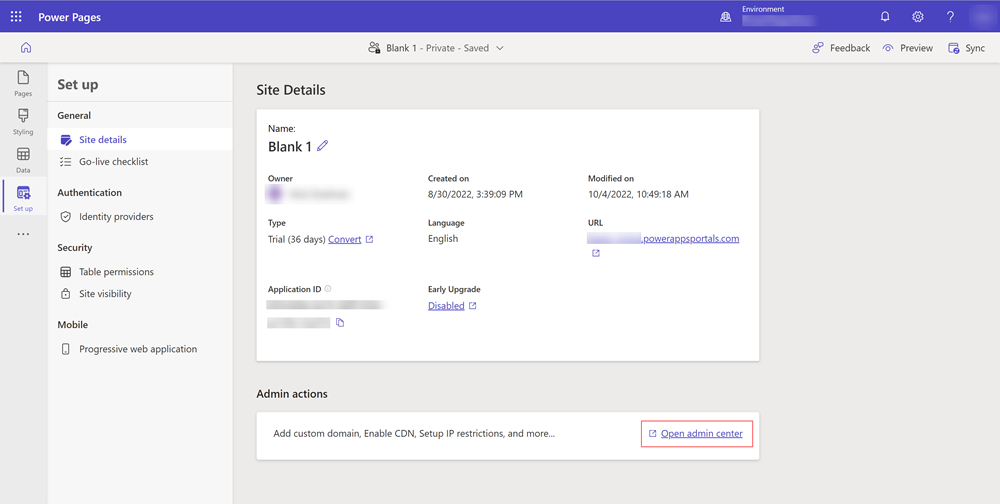
ศูนย์การจัดการ Power Platform จะเปิดขึ้นเพื่อให้คุณกำหนดค่าไซต์ของคุณได้
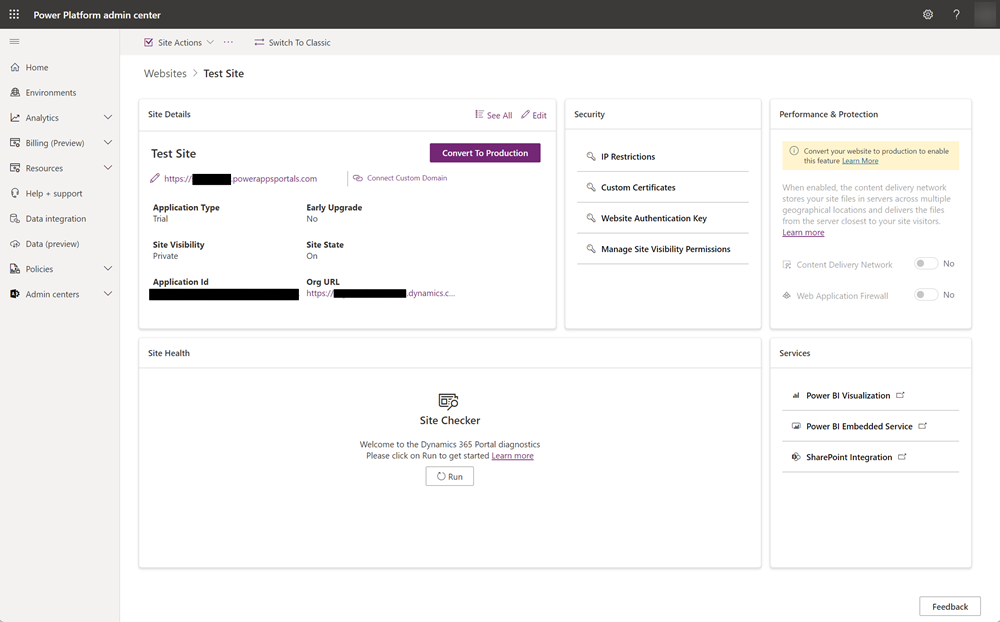
หรือคุณสามารถเข้าถึงรายละเอียดไซต์ของคุณได้โดยตรงจากศูนย์จัดการ Power Platform
ภายใต้ ทรัพยากร ให้เลือก ไซต์ Power Pages
เลือกไซต์ที่คุณดูรายละเอียดหรือดำเนินการของผู้ดูแลระบบ
ความสามารถต่างๆ ที่คุณสามารถเข้าถึงได้จากศูนย์การจัดการมีดังต่อไปนี้ ข้อมูลเพิ่มเติมเกี่ยวกับคุณลักษณะเหล่านี้อาจมีการเชื่อมโยงกับคู่มือ Power Apps
การดำเนินการในไซต์
เลือก การดำเนินการในไซต์ เพื่อดำเนินการต่อไปนี้ในไซต์ของคุณ
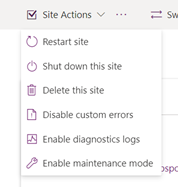
| การดำเนินการ | ข้อมูลเพิ่มเติม |
|---|---|
| รีสตาร์ทไซต์ | รีสตาร์ทไซต์ |
| ปิดไซต์นี้ | ปิดไซต์ |
| ลบไซต์นี้ | ดูที่ ลบพอร์ทัล |
| ปิดใช้งานข้อผิดพลาดแบบกำหนดเอง | ดูที่ ปิดใช้งานข้อผิดพลาดแบบกำหนดเอง |
| เปิดใช้งานบันทึกการวินิจฉัย | ดูที่ เปิดใช้งานการบันทึกการวินิจฉัย |
| เปิดใช้งานโหมดการบำรุงรักษา | ดูที่ โหมดการบำรุงรักษาสำหรับพอร์ทัล |
การดำเนินการในไซต์ (...)
เลือก ... ทางด้านซ้ายของ การดำเนินการของไซต์ เพื่อดูการดำเนินการของไซต์เพิ่มเติม
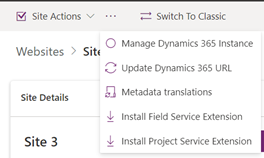
| การดำเนินการ | ข้อมูลเพิ่มเติม |
|---|---|
| จัดการอินสแตนซ์ Dynamics 365 | ดูที่ ปรับปรุงอินสแตนซ์ Dynamics 365 สำหรับพอร์ทัลของคุณ |
| อัปเดต URL ของ Dynamics 365 | หากคุณอัปเดต URL สภาพแวดล้อม การดำเนินการ อัปเดต URL ของ Dynamics 365 จะอัปเดตไซต์ของคุณให้ชี้ไปที่ URL สภาพแวดล้อมที่อัปเดต |
| การแปลเมตาดาต้า | ดูที่ นำเข้าการแปลเมตาดาต้า |
| ติดตั้งส่วนขยาย Field Service | ดูที่ รวม Field Service |
| ติดตั้งส่วนขยาย Project Service | ดูที่ รวม Project Service Automation |
สลับเป็นแบบคลาสสิก
| การดำเนินการ | ข้อมูลเพิ่มเติม |
|---|---|
| สลับไปยังแบบคลาสสิก | เปลี่ยนไปใช้ศูนย์การจัดการแบบคลาสสิก ศูนย์การจัดการพอร์ทัล ขณะนี้ศูนย์การจัดการพอร์ทัล Power Apps มีการเลิกใช้แล้วและไม่สามารถใช้งานได้อีกต่อไปตั้งแต่เดือนสิงหาคม 2023 |
รายละเอียดไซต์
| การดำเนินการ | ข้อมูลเพิ่มเติม |
|---|---|
| ดูทั้งหมด | เปิดแผงด้านข้างที่แสดงแอตทริบิวต์ทั้งหมดของไซต์ปัจจุบัน |
| แก้ไข | แก้ไขรายละเอียดไซต์
แผงด้านข้างจะเปิดขึ้นเพื่อให้คุณอัปเดตไซต์ต่อไปนี้:
|
| แปลงเป็นการทำงานจริง | ดูที่ แปลงไซต์ |
| เชื่อมต่อโดเมนที่กำหนดเอง | ดูที่ เพิ่มชื่อโดเมนแบบกำหนดเอง |
| ชนิดแอปพลิเคชัน | ระบุสถานะการใช้งานของไซต์ (การทดลองใช้หรือการทำงานจริง) |
| การปรับรุ่นล่วงหน้า | ระบุว่าไซต์เปิดใช้งานสำหรับการอัปเกรดล่วงหน้าหรือไม่ |
| การมองเห็นไซต์ | แสดงการมองเห็นของไซต์ ดูที่ การมองเห็นไซต์ |
| สถานะไซต์ | ระบุสถานะการทำงานของไซต์ |
| รหัสแอปพลิเคชัน | รหัสแอปพลิเคชันของไซต์ |
| URL องค์กร | URL องค์กรของอินสแตนซ์ Microsoft Dataverse ที่ไซต์เชื่อมโยงอยู่ |
หมายเหตุ
สำหรับแอตทริบิวต์บางอย่าง คุณสามารถดูวันที่ของการแก้ไขครั้งล่าสุดและบุคคลที่รับผิดชอบในการเปลี่ยนแปลงได้ แอตทริบิวต์เหล่านี้จะมาพร้อมกับไอคอนข้อมูล คลิกไอคอนนี้เพื่อดูรายละเอียดที่เกี่ยวข้อง ตัวอย่างเช่น คลิกไอคอนข้อมูลถัดจากการมองเห็นไซต์ เพื่อแสดงว่าเมื่อใดมีการแก้ไขครั้งล่าสุดและแก้ไขโดยใคร
การรักษาความปลอดภัย
| การดำเนินการ | ข้อมูลเพิ่มเติม |
|---|---|
| ข้อจำกัดของ IP | ดูที่ จำกัดการเข้าถึงเว็บไซต์ด้วยที่อยู่ IP |
| ใบรับรองแบบกำหนดเอง | ดูที่ จัดการใบรับรองที่กำหนดเอง |
| คีย์การรับรองความถูกต้องของเว็บไซต์ | ดูที่ จัดการคีย์การรับรองความถูกต้องของเว็บไซต์ |
| จัดการสิทธิ์การมองเห็นไซต์ | ดูที่ การมองเห็นไซต์ใน Power Pages |
สถานภาพของไซต์
| การดำเนินการ | ข้อมูลเพิ่มเติม |
|---|---|
| ตัวตรวจสอบไซต์ | ดูที่ เรียกใช้ตัวตรวจสอบไซต์ |
ประสิทธิภาพและการป้องกัน
| การดำเนินการ | ข้อมูลเพิ่มเติม |
|---|---|
| เครือข่ายการให้บริการเนื้อหา | ดูที่ เครือข่ายการให้บริการเนื้อหา |
| ไฟร์วอลล์ของเว็บแอปพลิเคชัน |
บริการ
| การดำเนินการ | ข้อมูลเพิ่มเติม |
|---|---|
| การจัดรูปแบบการแสดง Power BI | ดูที่ เปิดใช้งานการจัดรูปแบบการแสดง Power BI |
| บริการ Power BI Embedded | ดูที่ เปิดใช้งานบริการ Power BI Embedded |
| การรวม SharePoint | ดูที่ จัดการเอกสาร SharePoint |
เพิ่มตัวคุณเองเป็นเจ้าของแอปพลิเคชัน Microsoft Entra
เมื่อต้องการจัดการเว็บไซต์ที่มีการจัดเตรียมอยู่แล้ว หรือส่งการจัดสรรอีกครั้งหากล้มเหลว คุณต้องเป็นเจ้าของแอปพลิเคชัน Microsoft Entra ที่เชื่อมต่อกับเว็บไซต์ของคุณ
เมื่อต้องการเพิ่มตัวคุณเองเป็นเจ้าของแอปพลิเคชัน Microsoft Entra:
ไปที่ศูนย์จัดการ Power Platform ตามขั้นตอนด้านบน
จากส่วน รายละเอียดไซต์ ให้คัดลอกค่าของฟิลด์ รหัสแอปพลิเคชัน
ไปที่ Microsoft Entra ที่เกี่ยวข้องกับผู้เช่าของคุณ สำหรับข้อมูลเพิ่มเติม: ควบคุมไดเรกทอรีที่ไม่มีการจัดการในฐานะผู้ดูแลระบบใน ID Microsoft Entra
ใน ID Microsoft Entra ค้นหาการลงทะเบียนแอป โดยใช้ ID แอปพลิเคชันที่คุณคัดลอกมา คุณอาจจำเป็นต้องสลับจาก แอปของฉัน ไปยัง แอปทั้งหมด
เพิ่มผู้ใช้หรือกลุ่ม ให้เป็นเจ้าของของการลงทะเบียนแอปนี้ ข้อมูลเพิ่มเติม: การจัดการการเข้าถึงแอป
หมายเหตุ
ผู้ใช้ที่ได้รับมอบหมายให้เป็นเจ้าของแอปพลิเคชันในปัจจุบันได้รับอนุญาตให้ทำงานนี้ ในสถานการณ์ที่ไม่ได้ระบุเจ้าของแอปพลิเคชันหรือเจ้าของออกจากองค์กร ผู้ดูแลระบบส่วนกลางจากองค์กรของคุณจะได้รับอนุญาตให้อัปเดตความเป็นเจ้าของแอปพลิเคชัน
เมื่อคุณเพิ่มตัวคุณเองเป็นเจ้าของแล้ว ให้เปิดหน้ารายละเอียดของไซต์จากศูนย์จัดการ Power Platform อีกครั้ง